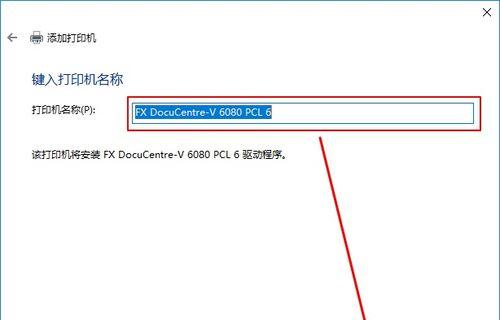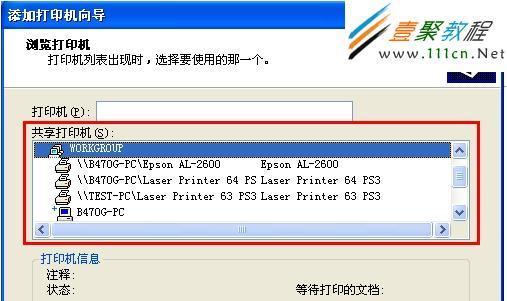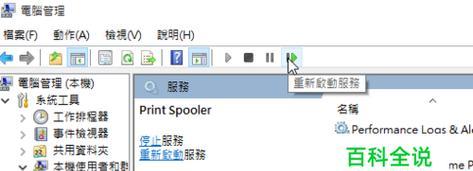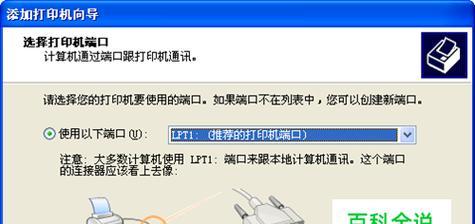在现代办公环境中,打印机已经成为了不可或缺的工具。尤其对于经常需要处理大尺寸文档的用户,能够使用A3纸张打印显得尤为重要。本文将为您详细指导如何设置自助打印机以适应A3纸张的打印需求。
一、认识打印机的纸张设置
在开始设置之前,首先需要了解打印机支持的纸张类型。大多数现代打印机都具备更换纸盒大小的功能,以便适应不同尺寸的纸张。确认您的打印机是否支持A3纸张是第一步,一些打印机可能需要更换纸盒才能支持A3纸张。

二、准备A3纸张
确保您已经准备好了符合打印机规格要求的A3纸张。不同品牌的打印机对纸张的厚度、类型有不同的要求,需按照制造商的建议选择合适的纸张以确保打印质量。

三、打印机硬件设置
1.打开打印机
确保打印机已接通电源并且开机。
2.检查纸盒
根据打印机的使用手册,将纸盒设置到适合A3纸张的大小。一些打印机可能需要您从打印机的控制面板上手动选择纸张大小设置,或是更换特定的纸盒。
3.装载A3纸张
将A3纸张放入纸盒中。确保纸张平滑无折痕,并且整齐地放入纸盒的边缘,避免打印时卡纸。

四、软件驱动设置
1.连接打印机
确保您的计算机与打印机已经正确连接,并且打印机驱动已安装。在一些操作系统中,如Windows,可能需要您先从制造商的官网下载最新的驱动程序。
2.配置打印机属性
在计算机上,进入“控制面板”->“硬件和声音”->“设备和打印机”,选择您的打印机,然后点击“打印机属性”或“首选项”按钮。
3.选择纸张大小
在打印机属性或首选项的设置中,找到“纸张”或“打印质量”选项。在此处选择“A3”作为纸张大小,然后保存更改。
4.打印测试页
设置完成后,为了确保一切正常,可以打印一个测试页。这将帮助您检查打印机是否能正确识别A3纸张,并且保证打印品质符合预期。
五、常见问题与解决方案
1.打印机不识别A3纸张:检查打印机驱动是否为最新版本,并确认纸盒设置是否正确。
2.打印输出内容尺寸不符:在打印软件中选择正确的纸张大小和打印区域。
3.打印时出现卡纸:检查纸张是否平整,无折痕、污渍,同时确保打印路径中没有异物。
4.打印质量差:检查墨盒或碳粉是否充足,以及是否选择了正确的打印质量设置。
六、
通过上述步骤,您应该能够顺利地在自助打印机上设置A3纸张,并开始高质量的打印作业。重要的是,确保每次都按照正确的流程装载和选择纸张大小,以获得最佳的打印效果。希望本文能为您提供所需的指导,并帮助您在办公打印任务中提高效率。
本文到此结束,相信您已经掌握了自助打印机设置A3纸张的全过程。如需进一步的详细信息或有其他疑问,可进一步查看打印机的使用手册或联系制造商客服。